- 指定した場所に本日の日付のフォルダを作成する
- 指定したフォルダを手順.1のフォルダにコピーする

ダブルクリックで全て完了しちゃうね
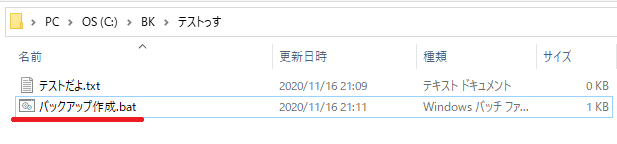
拡張子が《.bat》ならバッチファイルとして機能する
※今回はメモ帳で作成
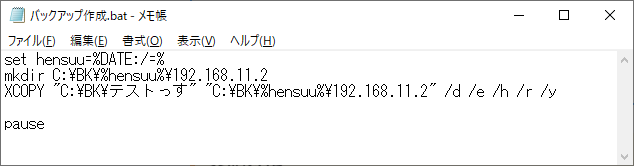
この三行で指定したフォルダを指定した場所にコピーすることができる
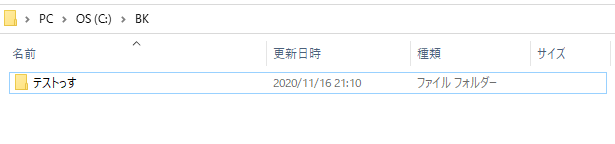
この階層に《本日の日付》のフォルダが生成されて、その中に《テストっす》フォルダがコピーされること
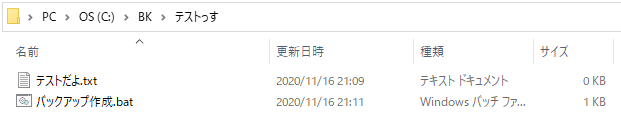
《バックアップ作成.bat》をダブルクリックする
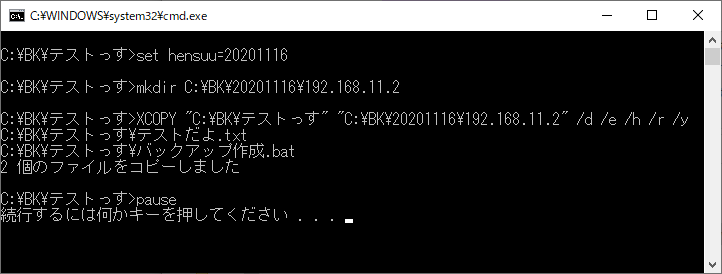
《2個ファイルをコピーしました》と表示されていますね
成功です。STEP3の階層を確認しましょう♪
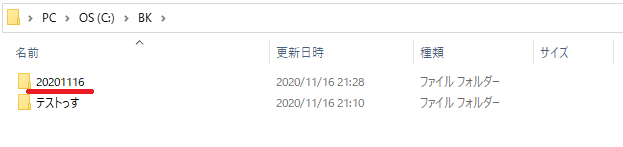
《20201116》フォルダが生成されていますね
このフォルダの中に《テストっす》フォルダがすべてコピーされていれば成功です♪
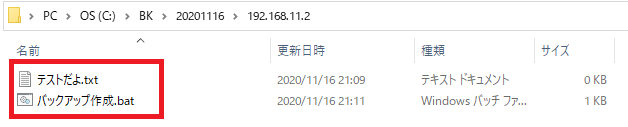
ファイルがコピーされていることを確認できましたね♪
set hensuu=%DATE:/=%
《hensuu》に本日の日付を格納
mkdir C:\BK\%hensuu%\192.168.11.2
Cドライブに【C:\BK\20201116\192.168.11.2】のフォルダが作成される
※本日、2020年11月16日なのでこのような形になった
XCOPY “C:\BK\テストっす” “C:\BK\%hensuu%\192.168.11.2” /d /e /h /r /y
緑色の階層のフォルダが、ピンク色のフォルダにコピーされる
《/d /e /h /r /y》はオプション機能です。※【XCOPY】をググったら詳細な内容がわかると思います(^_-)-☆
set hensuu=%DATE:/=%
mkdir C:\BK\%hensuu%\192.168.11.2
XCOPY “C:\BK\テストっす” “C:\BK\%hensuu%\192.168.11.2” /d /e /h /r /y
pause
この内容を理解できれば、必要に応じて修正をして使用することができますよ٩꒰。•◡•。꒱۶



